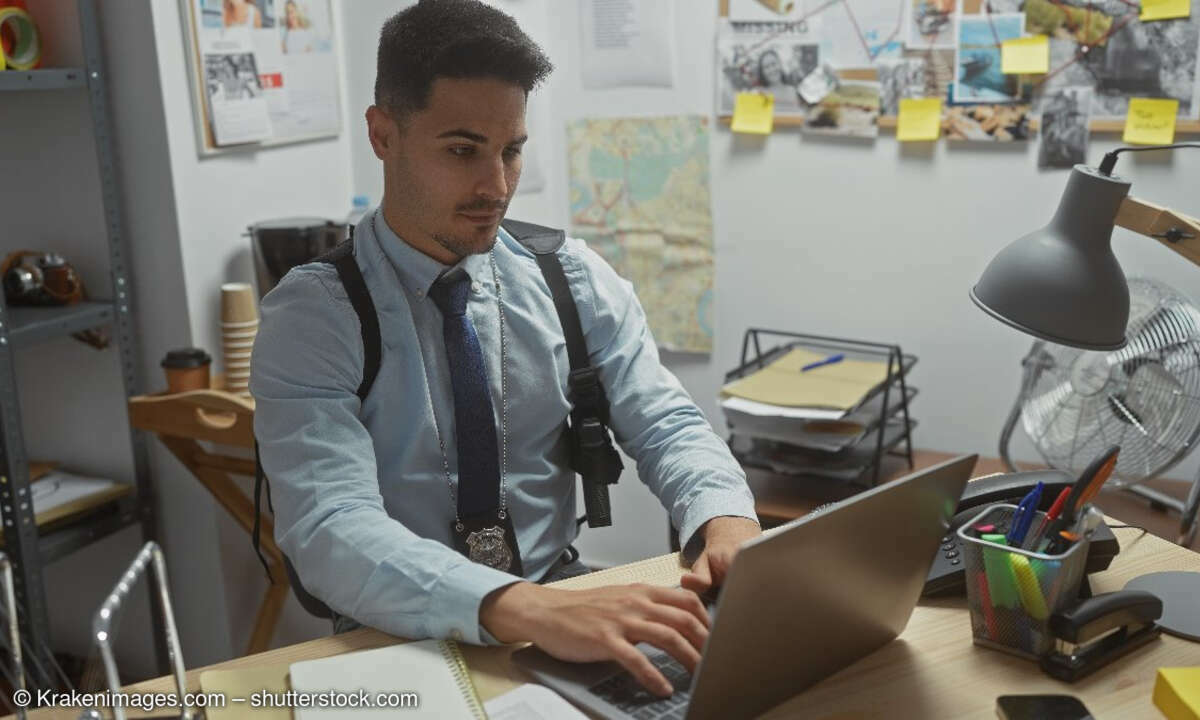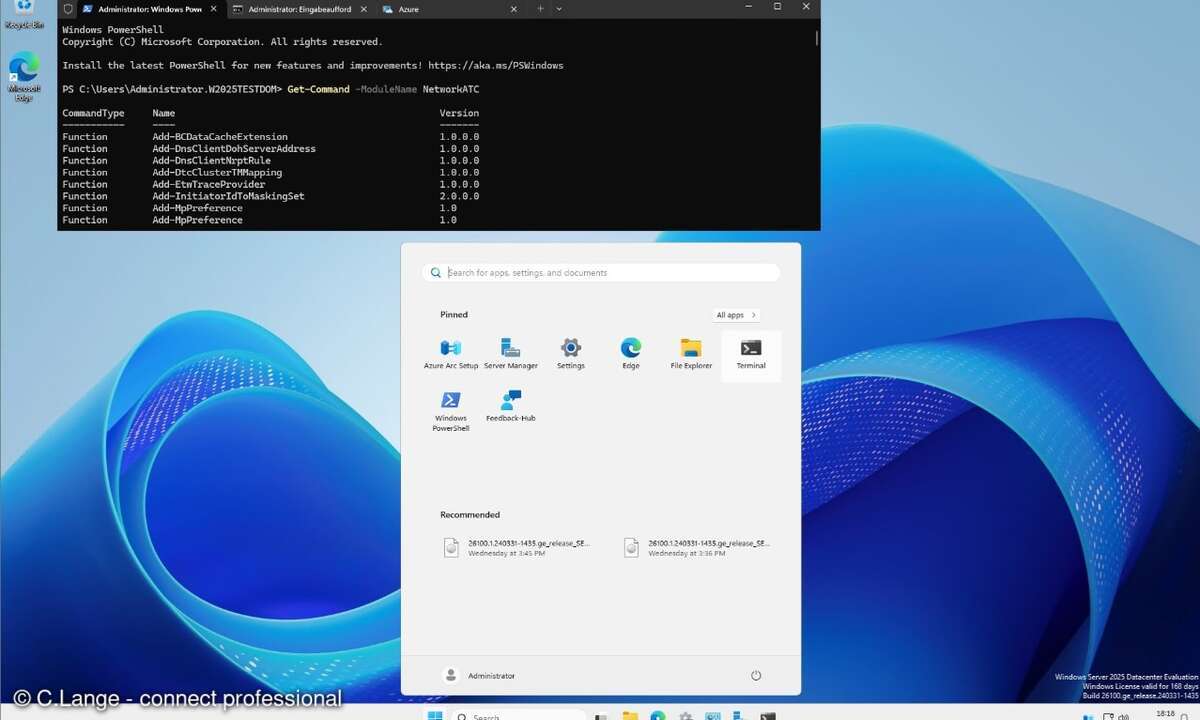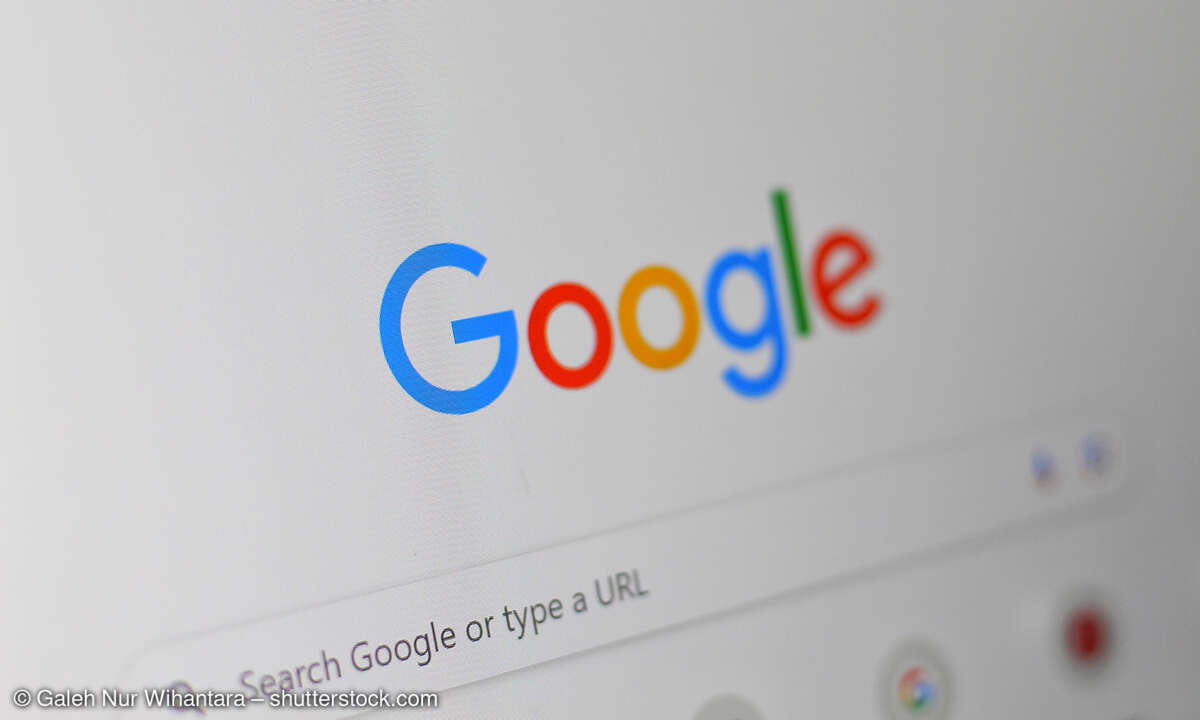Ganz einfach mit BitDisk Free
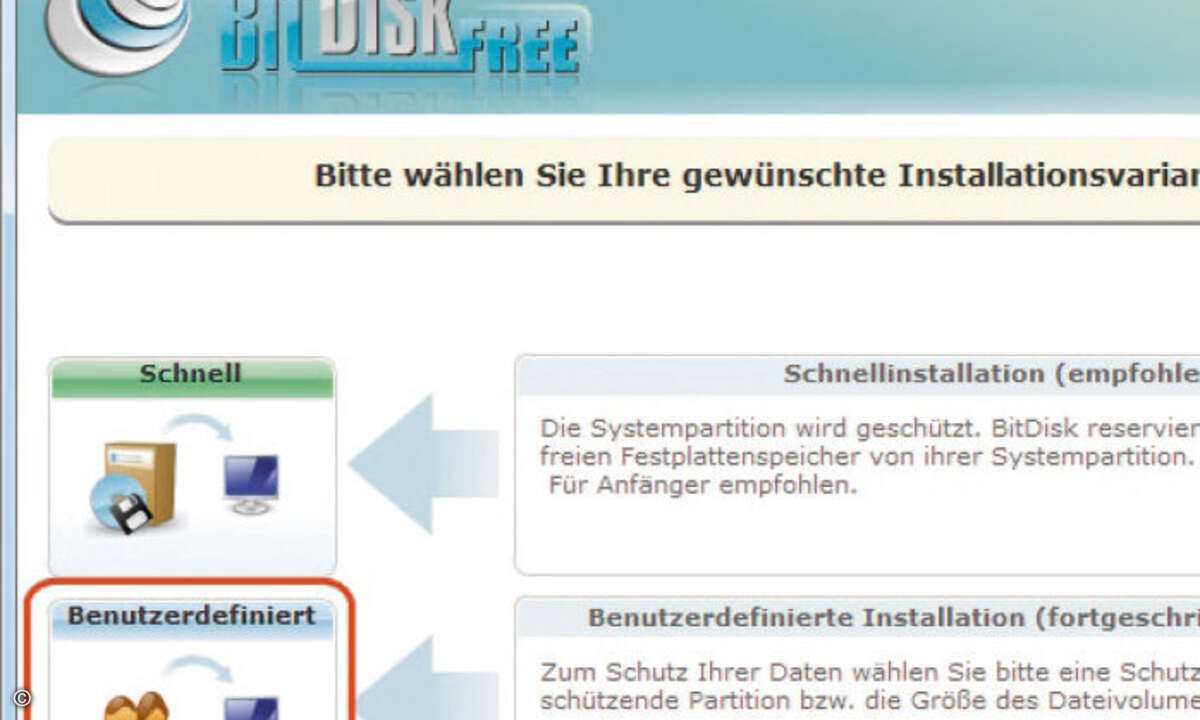
Die ersten drei AutoRepair-Methoden haben wir Ihnen als voneinander unabhängige Varianten vorgestellt. Ganz so streng lassen sie sich allerdings nicht trennen, denn die Übergänge sind vielmehr fließend. So verfügt das genannte Image-Programm TrueImage über den speziellen Modus zum Ausprobieren und gegebenenfalls zum Verwerfen von Änderungen.
Zudem erlauben manche dieser Image-Tools, die Sicherungsdatei in eine virtuelle Festplatte zu konvertieren. Eine solche virtuelle Festplatte lässt sich in der Virtualisierungs- Software als Rechner im Rechner starten. Der Übergang zwischen Image und virtuellem PC ist also fließend.
Ähnlich verhält es sich mit der Software BitDisk Free von www.bitdisk.de sowie u.a. der PCgo-Heft-DVD 05/2011 (Nachbestellung unter www.wekashop.de): Auch dieses Programm erzeugt ein virtuelles System. Doch diesen Vorgang erledigt das Programm automatisch. Sie als Anwender merken nichts davon, insbesondere müssen Sie nicht zwischen dem virtuellen und dem realen System hin- und herschalten.
Positiv ist zudem, dass bei der alltäglichen Arbeit kaum eine Beeinträchtigung der Leistung des PCs spürbar ist. Zudem ist BitDisk kostenlos, einfach zu installieren und zu bedienen. Deshalb möchten wir Ihnen dieses Programm im Folgenden näher vorstellen.
Im ersten Installationsschritt wählen Sie Deutsch als Sprache, im Übrigen klicken Sie jeweils auf „Weiter“ beziehungsweise „Installieren“. Erst bei der Installationsvariante heißt es aufzupassen: Hier wählen Sie die Option „Benutzerdefiniert“ und legen im nächsten Schritt die zu schützende Partition fest.
Das ist der Bereich der Festplatte, der immer wieder im ursprünglichen Zustand hergestellt werden soll: also die Windows-Partition „C:". Markieren Sie diesen Bereich und drücken Sie dreimal die Schaltfläche „Weiter“. Im letzten Schritt aktivieren Sie die Option „Schutz aktivieren“ und klicken wieder auf „Weiter“, bis Sie zum Neustart des Computers aufgefordert werden.